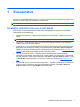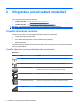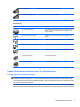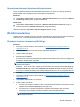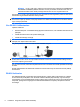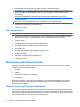HP Laptop Reference Guide - Windows 7
MÄRKUS. Kui te ei näe võrku, millega soovite ühenduse luua, klõpsake suvandil Set up a
connection or network (Häälesta ühendus või võrk). Kuvatakse suvandite loend. Siin on
võimalik kas käsitsi võrku otsida ja sellega ühendus luua või uus võrguühendus luua.
Kui ühendus on loodud, võite asetada hiirekursori võrguoleku ikoonile tegumiriba paremas otsas asuval
teavitusalal ning kontrollida ühenduse nime ja olekut.
MÄRKUS. Tööpiirkond (kui kaugele traadita ühenduse signaal levib) sõltub WLAN-i seadistusest,
marsruuteri tootjast ja häiretest, mida põhjustavad muud elektroonikaseadmed või ehituslikud tõkked,
nagu seinad ja põrandad.
Uue WLAN-i häälestamine
Vajalikud seadmed:
●
lairibamodem (DSL- või kaabelmodem) (1) ja kiire Interneti-teenus, mis ostetakse Interneti-teenuse
pakkujalt;
●
traadita ühenduse marsruuter (eraldi ostetav) (2);
●
traadita ühendusega arvuti (3).
MÄRKUS. Mõnedele kaabelmodemitele on marsruuter sisse ehitatud. Uurige oma Interneti-teenuse
pakkujalt, kas vajate eraldi marsruuterit.
Järgmisel joonisel on näide Internetti ühendatud traadita võrgust.
MÄRKUS. Traadita ühendust häälestades veenduge, et teie arvuti ja traadita ühenduse marsruuter
oleksid sünkroonitud. Oma arvuti ja traadita ühenduse marsruuteri sünkroonimiseks lülitage arvuti ja
marsruuter välja ning uuesti sisse.
Kui teie võrk suureneb, saab Internetti pääsemiseks võrku ühendada veel traadita ja kaabelühendusega
arvuteid.
WLAN-i häälestamisel abi saamiseks vaadake oma marsruuteri tootja või Interneti-teenuse pakkuja
antud teavet.
WLAN-i kaitsmine
Kui häälestate WLAN-i või kasutate olemasolevat WLAN-i, lubage alati turvafunktsioonid, et kaitsta
arvutit volitamata juurdepääsu eest. WLAN-id avalikes kohtades (tööpunktides), nagu kohvikud ja
lennujaamad, ei pruugi pakkuda üldse mingit turvalisust. Kui tunnete muret oma arvuti turvalisuse pärast
tööpunktis, piirduge oma võrgutegevuses mittekonfidentsiaalsete e-kirjade ja tavapärase Interneti
sirvimisega.
6 Peatükk 2 Võrgundus (ainult teatud mudelitel)